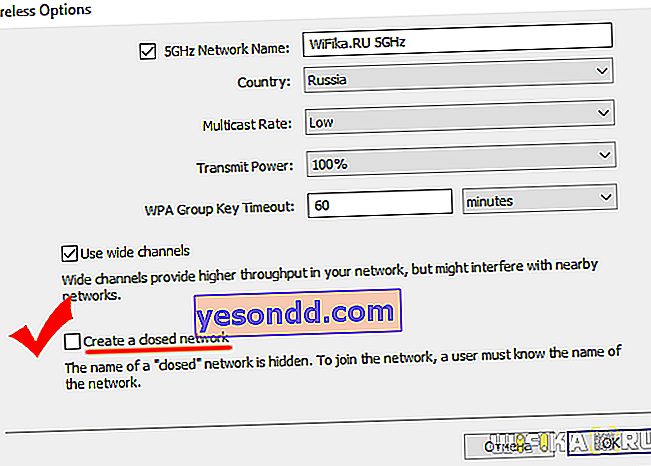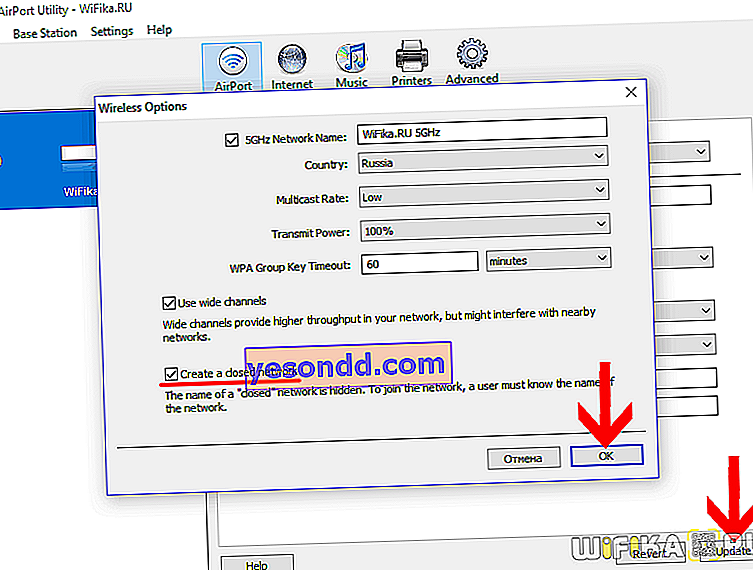W tym artykule porozmawiamy o niewidocznej sieci Wi-Fi z ukrytym identyfikatorem SSID. Pokażę Ci, jak to włączyć na routerach TP-Link, Asus, Zyxel Keenetic, D-Link, Tenda, Apple, Upvel. W ustawieniach dowolnego routera jest taka funkcja jak „Uczyń SSID niewidocznym”. Lub „Ukryj sieć WiFi” - można to nazwać inaczej. Po co to jest?
Co to jest Broadcast SSID?
Broadcast SSID lub Broadcast to przekaźnik sygnału Wi-Fi, w którym jego nazwa jest widoczna dla wszystkich bezprzewodowych kart sieciowych znajdujących się w zasięgu.
Co to jest ukryte WiFi i niewidoczny identyfikator SSID?
Istotą ukrytej sieci Wi-Fi z niewidocznym identyfikatorem SSID jest to, że jeśli ktoś chce nielegalnie odebrać klucz i wykorzystać Twój Internet do własnych celów, nie zobaczy go na liście sygnałów dostępnych do połączenia. W rzeczywistości, czysto fizycznie, twoja sieć nigdzie się nie łączy, po prostu jej nazwa nie jest wyświetlana. Oznacza to, że połączenie będzie istniało i będziesz korzystać z Internetu tak, jak wcześniej. Ale nazwa Wi-Fi nie będzie wyświetlana na żadnym urządzeniu, które będzie ją szukać. Tylko ci, którzy dokładnie znają jego ukryty identyfikator SSID i hasło, będą mogli się z nim połączyć.
Jak zrobić ukryty punkt dostępu?
Aby ukryć punkt dostępu i uczynić identyfikator SSID sieci niewidocznym, musisz wykonać proste ustawienia na routerze.
Ogólnie, jako dodatkowy środek ochrony, wskazane jest skorzystanie z tej możliwości tylko wtedy, gdy posiadasz
- Istnieje realne zagrożenie włamaniem
- Nie ma problemów z siecią i wiesz na pewno, że działa stabilnie
Jeśli twój router jest uszkodzony, sieć stale znika, niewidoczny identyfikator SSID z Wi-Fi tylko skomplikuje wyszukiwanie możliwych problemów. Kiedy sieć naprawdę nie będzie działać i nie będzie po prostu ukryta.
Ponadto WPS nie jest dostępny, gdy identyfikator SSID jest ukryty!
Dlatego każde nowe urządzenie będzie musiało być podłączone ręcznie, co nie jest zbyt wygodne.
Jak ukryć sieć WiFi na routerze TP-Link?
Niemniej jednak, skoro zdecydowałeś się uczynić sieć Wi-Fi niewidoczną, zobaczmy, jak ją ukryć na routerze TP-Link. To jest bardzo proste. Potrzebować
- Zaloguj się do panelu administracyjnego pod adresem //192.168.0.1
- W menu przejdź do podstawowych ustawień pasma, w którym chcesz ukryć sieć (2,4 lub 5 GHz)
- Odznacz „Włącz rozgłaszanie SSID”

W nowej wersji panelu administracyjnego przejdź do zakładki „Dodatkowe ustawienia” i otwórz sekcję „Tryb bezprzewodowy - Ustawienia bezprzewodowe”. W ten sam sposób odznacz odpowiednią pozycję, po czym sieć Wi-Fi na TP-Link stanie się niewidoczna.
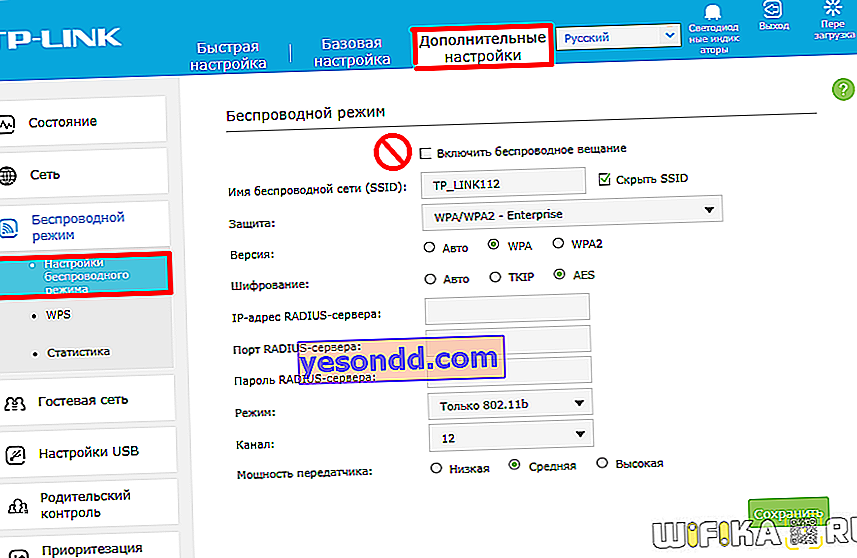
To samo dotyczy modeli innych producentów.
TendaUkryj sieć Wi-Fi w Tenda
Następnym przykładem jest router Tenda. Najpierw przejdź do ustawień routera na tendawifi.com.

I znajdujemy tutaj sekcję „Nazwa i hasło sieci bezprzewodowej”

Tutaj wyświetlany jest SSID aktualnie pracujących sieci - mam tylko jedną aktywną w paśmie 2,4 GHz. Naprzeciw nazwy sieci znajduje się pole wyboru „Ukryj” - aktywuj je i zapisz ustawienia.

Po ponownym uruchomieniu routera Tenda to WiFi zniknie z listy sieci, które są widoczne podczas konfigurowania połączenia bezprzewodowego na komputerach, laptopach i smartfonach.
Jeśli konfigurujesz router Tenda z telefonu, możesz sprawić, że SSID sieci bezprzewodowej będzie niewidoczny z pozycji menu „Nazwa sieci Wi-Fi i hasło”. Tutaj wystarczy przełączyć do aktywnej pozycji suwak „Ukryj sieć WiFi”
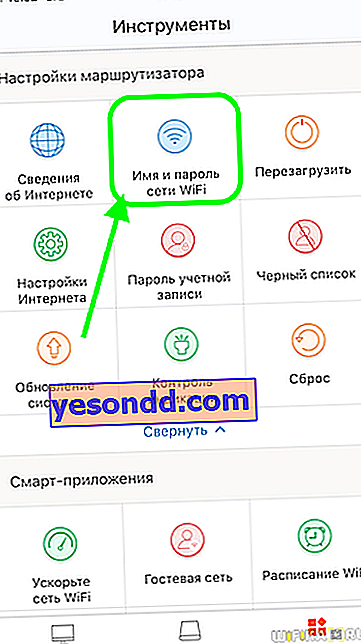
 D-Link
D-Link
Jak uczynić Wi-Fi niewidocznym na routerze D-Link?
Podobnie odznacz panel administracyjny routera D-Link
 Asus
Asus
Ukryta sieć Wi-Fi na routerze Asus
W Asusie wręcz przeciwnie - aktywuj pole „Ukryj SSID” w sekcji „Bezprzewodowe”
 Zyxel, Keenetic
Zyxel, Keenetic
Niewidoczne wifi przez router Zyxel Keenetic
Również w Zyxel w zakładce „Access Point”
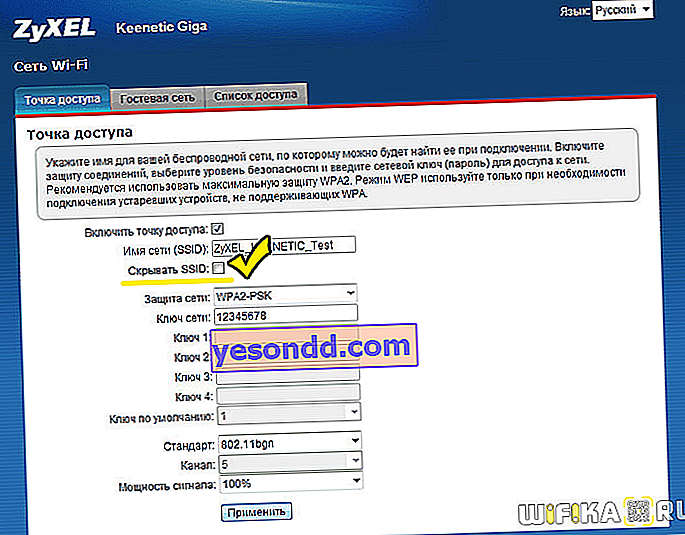
W nowoczesnych routerach Keenetic, aby ukryć identyfikator SSID Wi-Fi, należy otworzyć „Ustawienia zaawansowane” sieci domowej
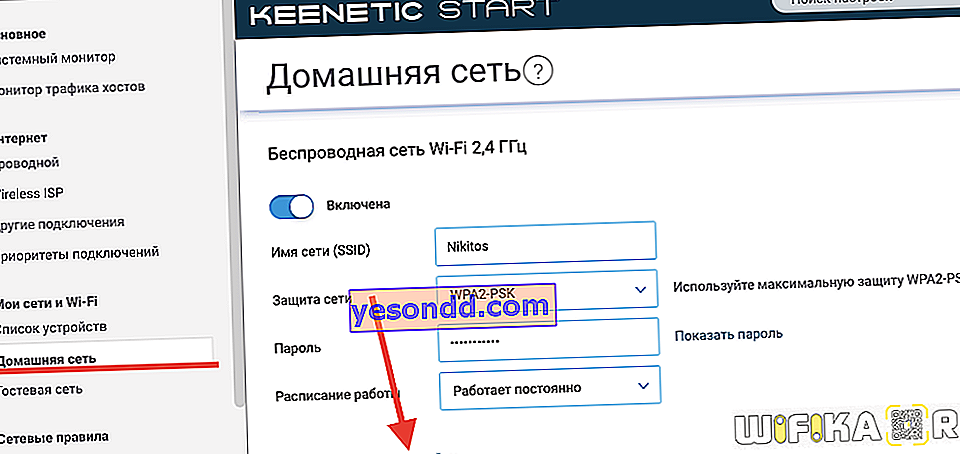
i zaznacz „Ukryj SSID”
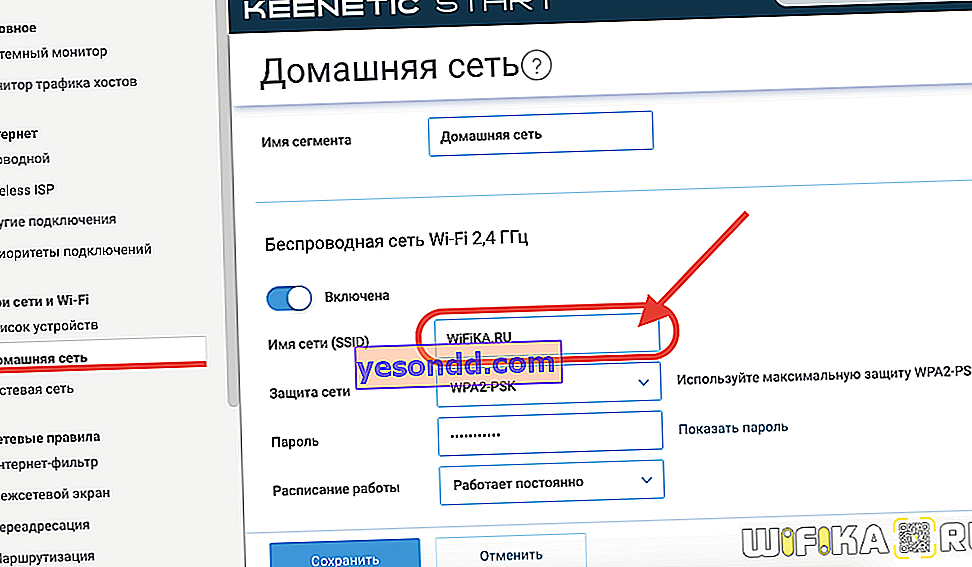 jabłko
jabłko
Lotnisko Apple
Jak w przypadku każdego routera Wi-Fi, Apple Airport ma możliwość ukrycia sieci przed „oczami” smartfonów innych osób, czyniąc ją niewidoczną. Zadanie to można wykonać zarówno z komputera, jak i poprzez aplikację mobilną na iPhone'a.
Aby sieć była niewidoczna na komputerze, musisz uruchomić standardowy program do konfiguracji Airport Utility
- przejdź do „ustawień ręcznych”

- przejdź do zakładki „Bezprzewodowe” i kliknij przycisk „Opcje sieci bezprzewodowej”

- Tutaj oprócz tego, że można aktywować sieć 5GHz, ukryta sieć jest dołączona jako osobny element - „Utwórz sieć zamkniętą”
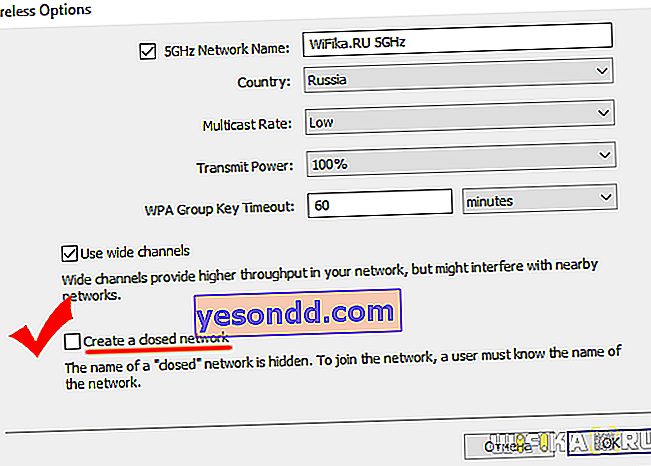
Zaznaczamy tutaj i zapisujemy przyciskiem „OK”, a następnie „Aktualizuj”
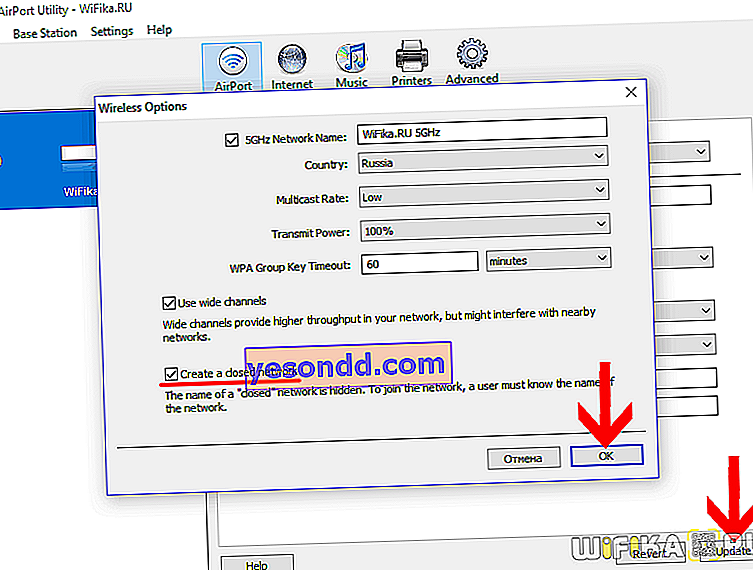
Aby utworzyć niewidoczną sieć na iPhonie, uruchom aplikację mobilną

Kliknij ikonę routera Apple Airport

Zaloguj się do panelu administratora („Podaj hasło - Zmień”) i przejdź do sekcji „Sieć”

Ostatnia pozycja ustawień - „Sieć ukryta” - włącz ją i naciśnij przycisk „Zakończ”
 Huawei
Huawei
Niewidoczna sieć Wi-Fi na routerze Huawei
Włączanie ukrytej sieci na routerze Huawei znajduje się w sekcji Zaawansowane ustawienia Wi-Fi w menu Funkcje zaawansowane. Tutaj musisz znaleźć parametr „Niewidoczne Wi-Fi” i aktywować go
 Upvel
Upvel
Wyłącz transmisję SSID w Upvel
Aby ukryć nazwę sieci Wi-Fi na routerze Upvel, przejdź do „Sieć Wi-Fi - Ustawienia podstawowe” i ustaw tryb „Wył.” W kolumnie „Rozgłaszanie SSID”

Pomimo tego, że Twoja sieć Wi-Fi stała się niewidoczna, w razie potrzeby jej identyfikator SSID można zmienić tutaj, w ustawieniach routera Wi-Fi. O tym szczegółowo pisaliśmy w kolejnym poście.